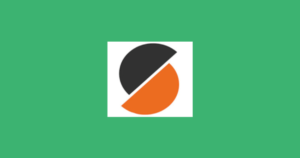3Dプリンターで作った穴が小さくなってしまう場合の対応方法について、今回は記事を書いていこうと思います。
目次
3Dプリンターで穴が小さくなってしまう場合の対応方法
どれくらい小さくなってしまうかチェック
3DCAD(Fusion360)で3Dデータを作成します
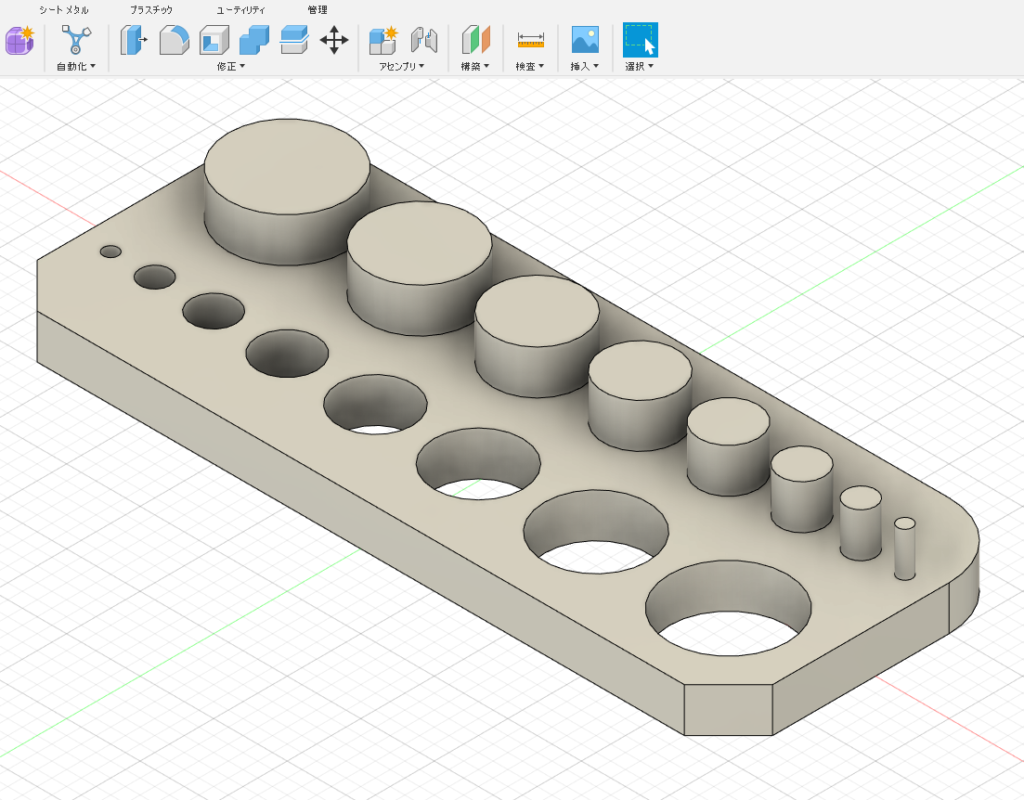
 新田設計
新田設計もしまだFusion360をダウンロードしていない方は、過去記事を参考にダウンロードしてみてください!
あわせて読みたい

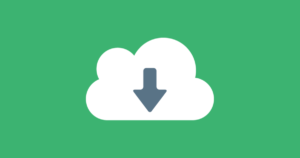
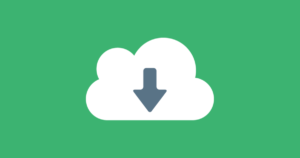
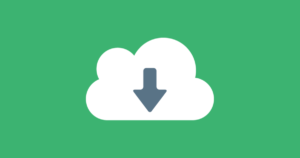
#01【基本操作】Fusion360 個人用のダウンロード方法【2022年版】
自宅で無料で使える最強の3DCAD「Fusion360」個人用のダウンロード方法から初期設定までを解説します。3DCADは非常に高価で、一昔前までは自宅で練習する環境があまり整…
作成した3Dモデルの寸法関係はこんな感じです
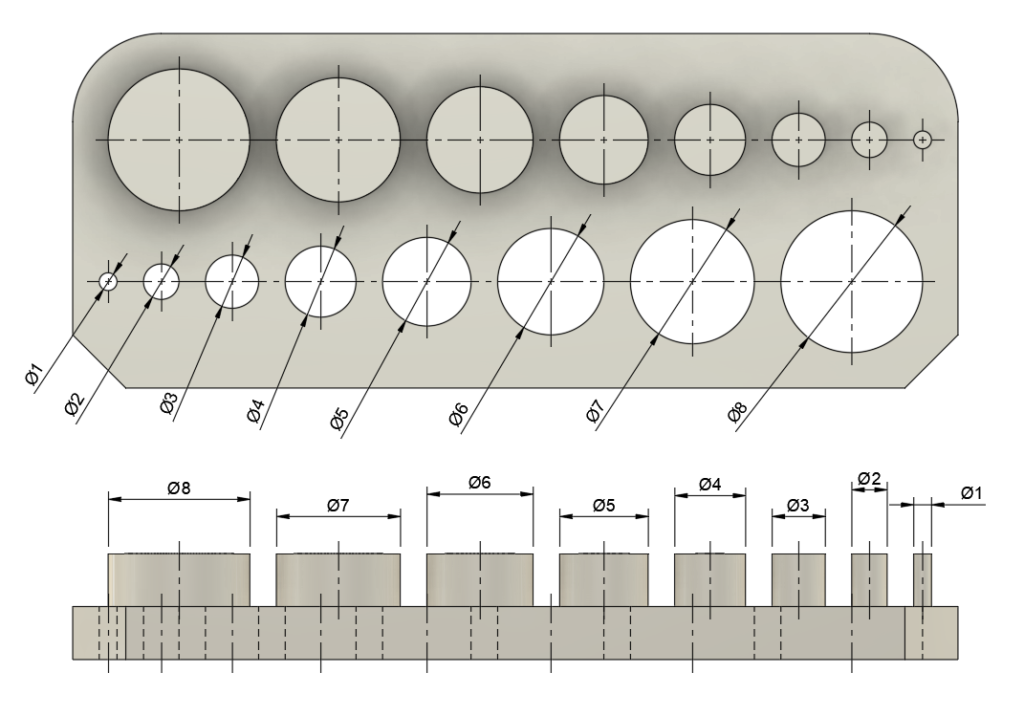
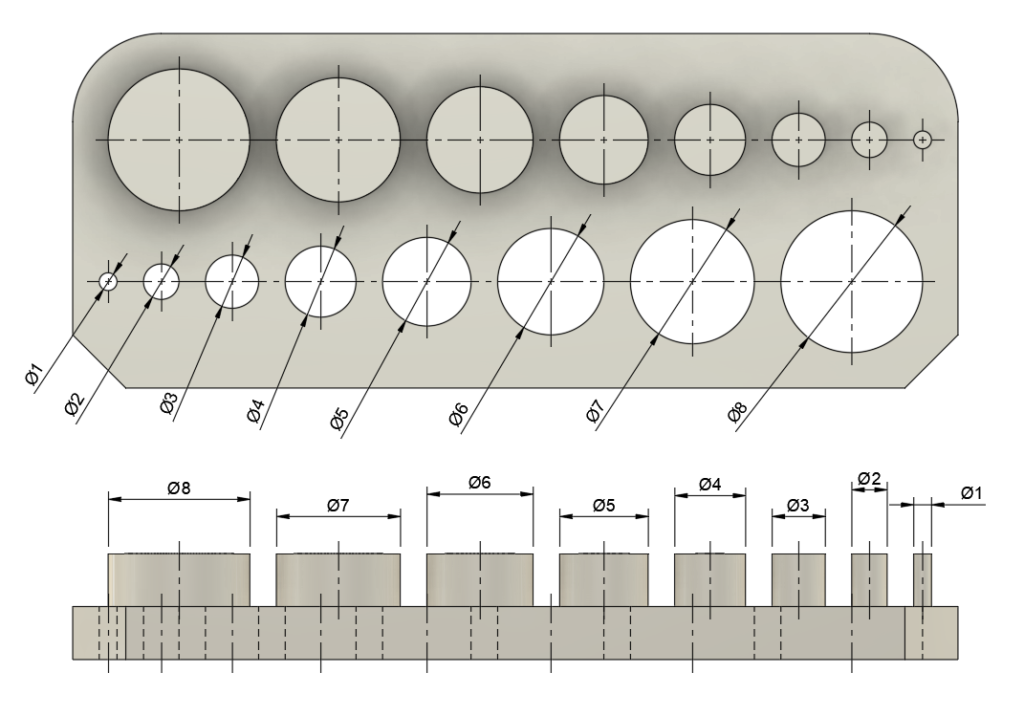
Ultimaker Curaで印刷準備をします
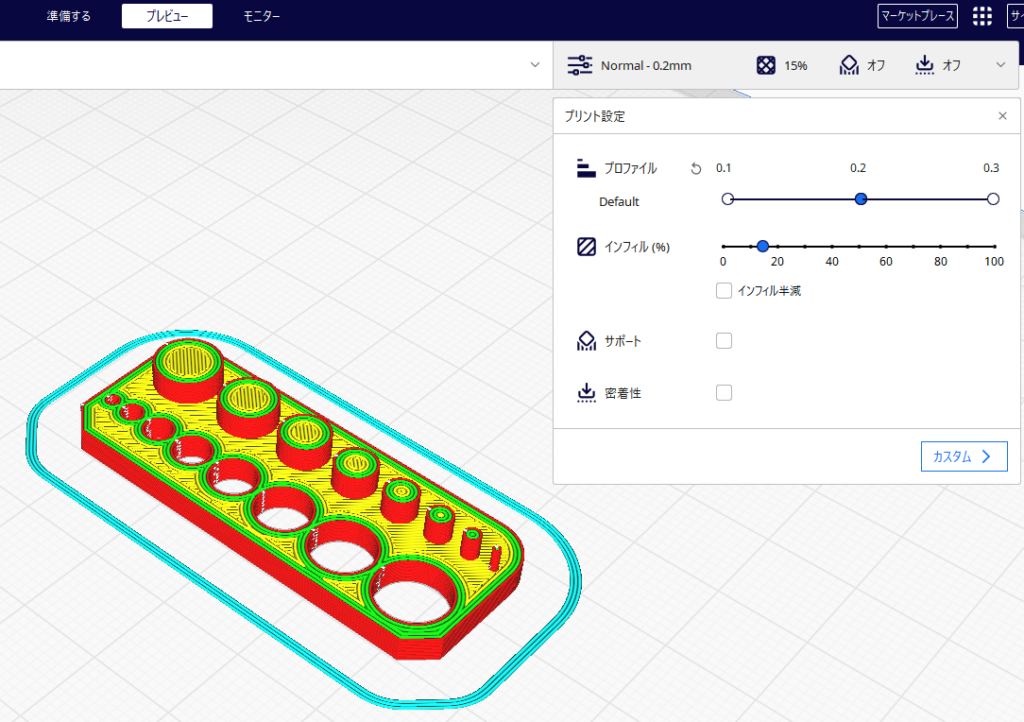
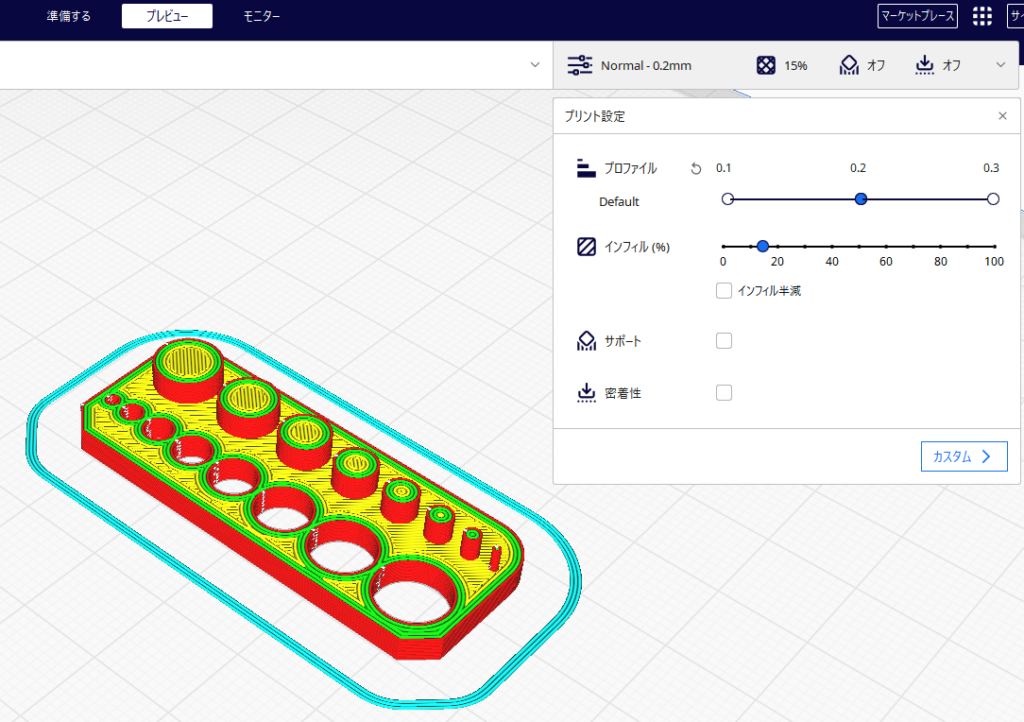



もしまだUltimaker Curaをダウンロードしていない方は、過去記事を参考にダウンロードしてみてください!
あわせて読みたい

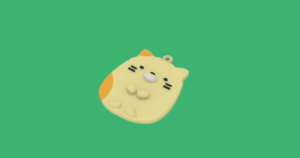
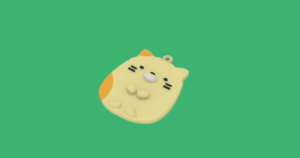
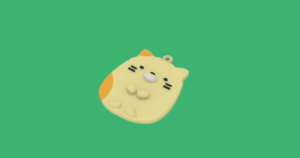
Ultimaker CuraをダウンロードしてFusion360と連携する方法
今回は3Dプリンターを使う時に必要なソフト「Ultimaker Cura」のダウンロードと、Fusion360と連携する方法について記事を書いていきます。本来の手順では、Fusion360で…
あわせて読みたい




Ultimaker Cura5.0.0の初期設定を変更(品質、インフィル、サポートなど)
前回のFusion360とUltimaker Curaを連携する記事を書きました。今回はUltimaker Cura5.0.0の初期設定を変更していこうと思います。変更する箇所は主に品質、インフィル…
実際に印刷した造形物を測定してみます


3Dモデルの穴寸法は「φ8 mm」なのですが、何故か実際の穴は小さく出来てしまいます
Ultimaker Curaで設定を見直し
Ultimaker Curaを起動して、右側の「カスタム」をクリックします
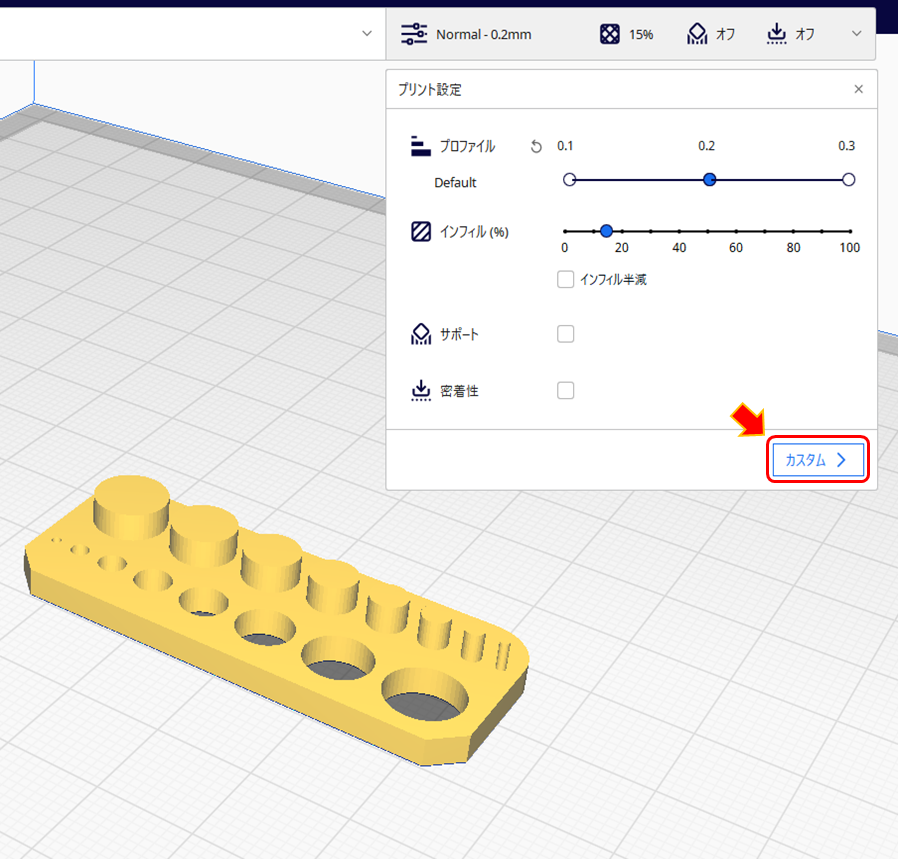
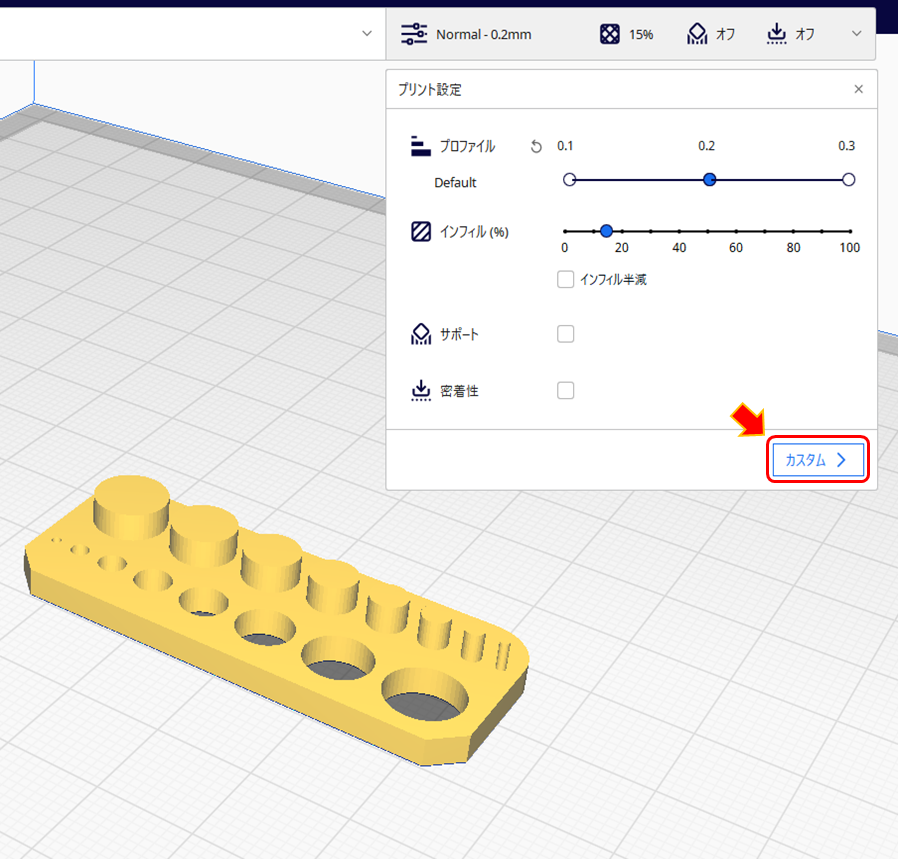
右側のメニューから「All」を選択します
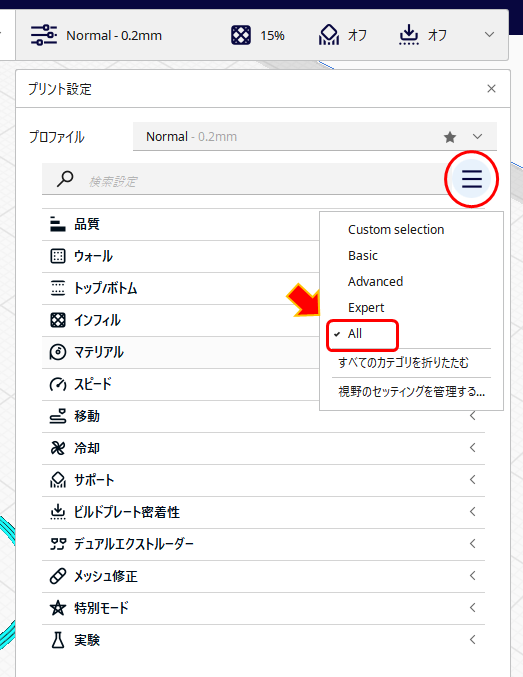
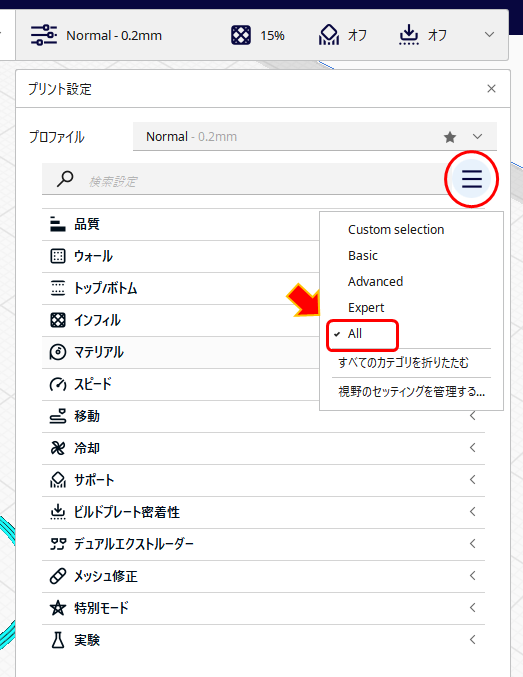
「ウォール」をクリックして開きます
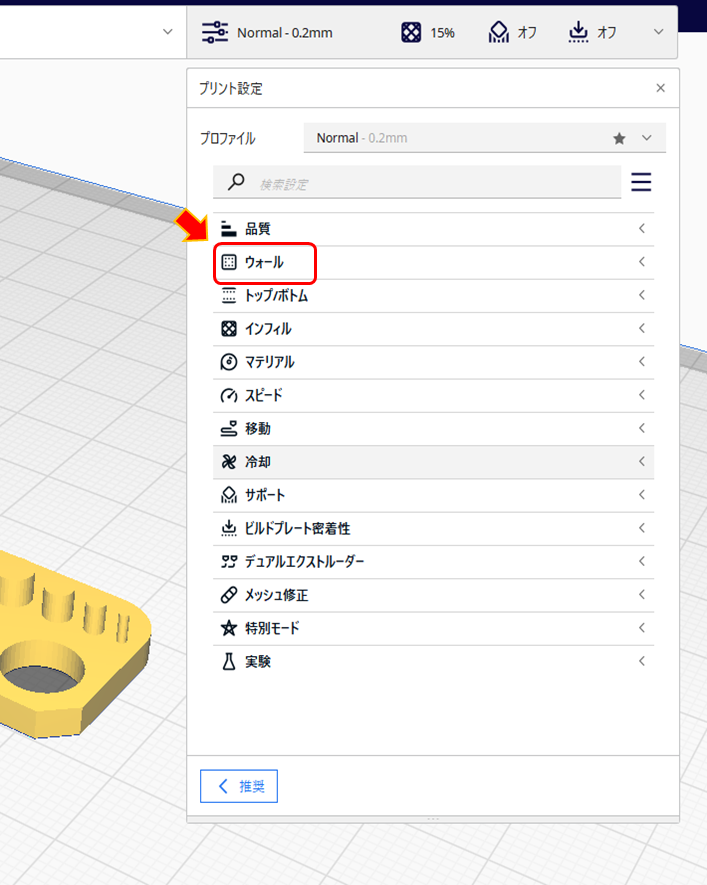
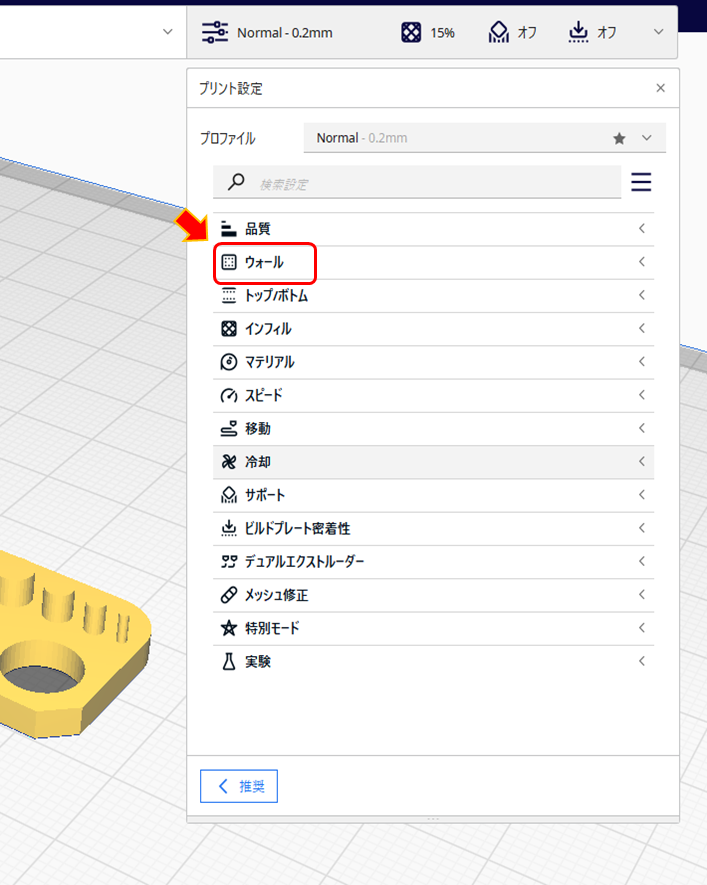
穴の水平展開の数値を変更します
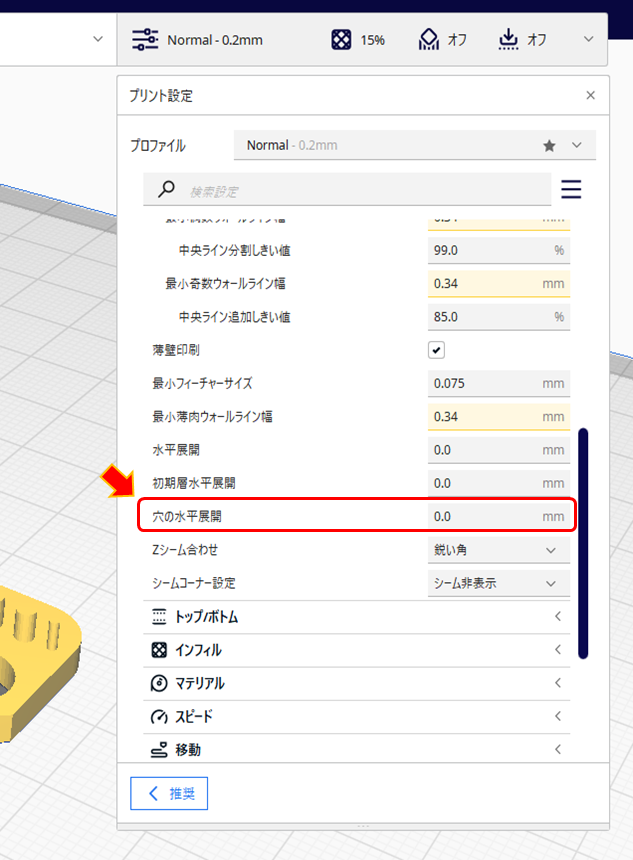
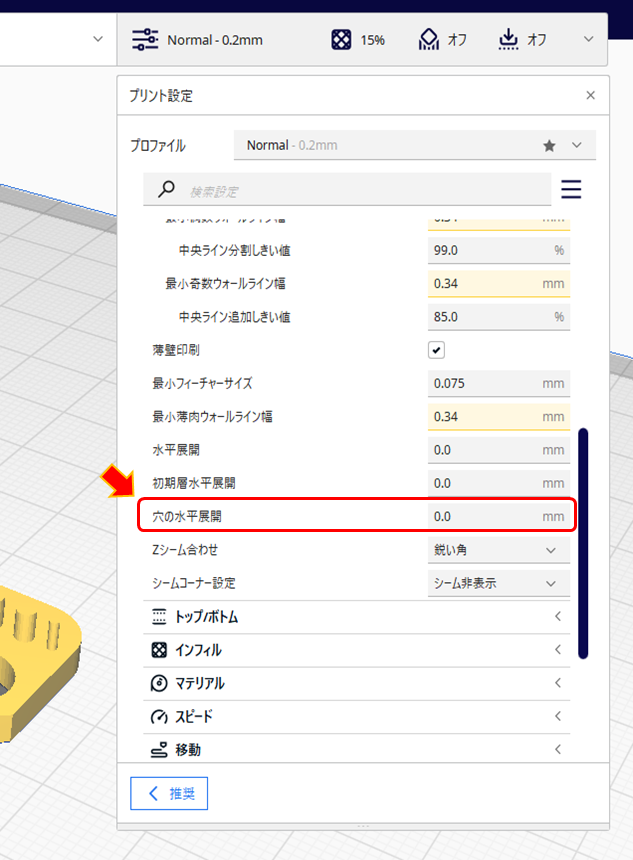
私の使っているUltimaker Curaは最新バージョンの5.0.0ですが、それより古いバージョンを使っている方は、「ウォール」ではなく「外郭」という場所に穴の水平展開がある可能性があります!
今回は穴の寸法が少しだけ小さいので。とりあえず「0.1 mm」にしておきます
(※自分の造形物の穴寸法によって、入力する値を変える必要があります)
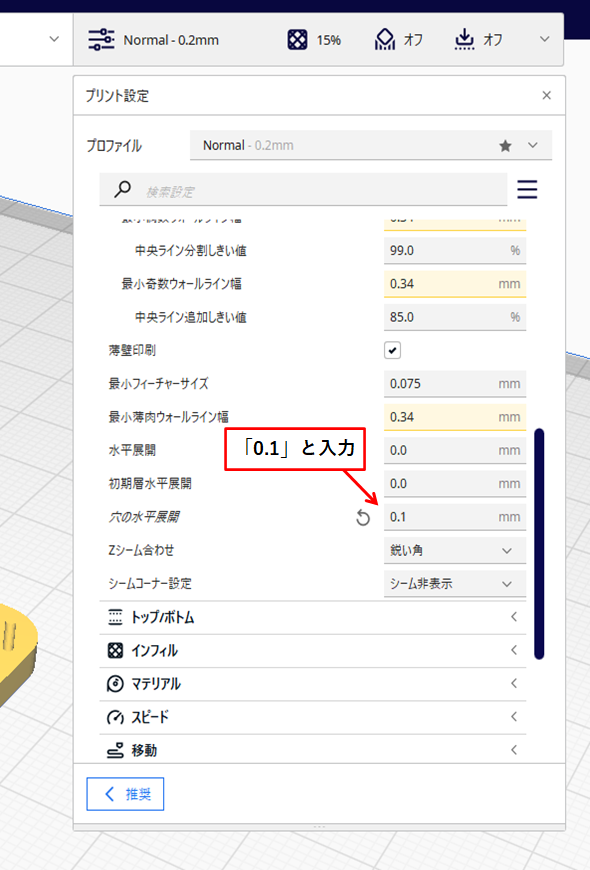
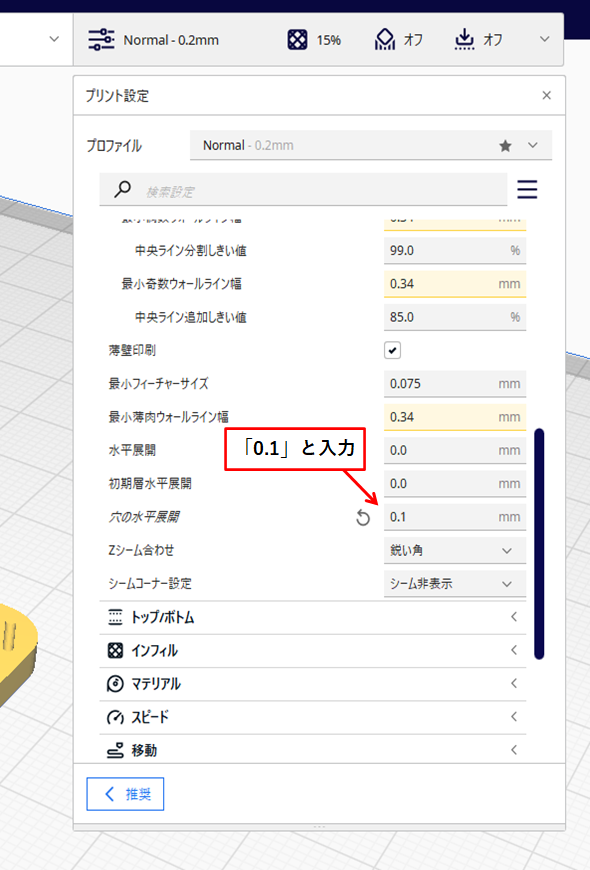
入力する数値が大きければ大きいほど、穴も大きくなるようになっています。
自分の穴寸法によって、補正する数値を決めることになります。
再度穴の寸法を測定したところ、小さかった穴がうまく補正されていました。


今回は穴の水平展開を「0 mm」、「0.1 mm」、「0.3 mm」で印刷して、それぞれ寸法を測定してみました!
参考にその時の測定結果を貼っておきます。


実際にやってみた時のYouTube動画



実際に一連の流れをYouTube動画にしましたので、是非こちらも見てみてください!
普段からTwitterに色々な情報をアップしているので、是非Twitterのフォローもよろしくお願いします!